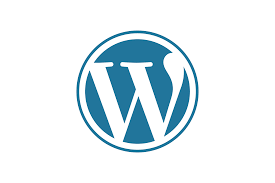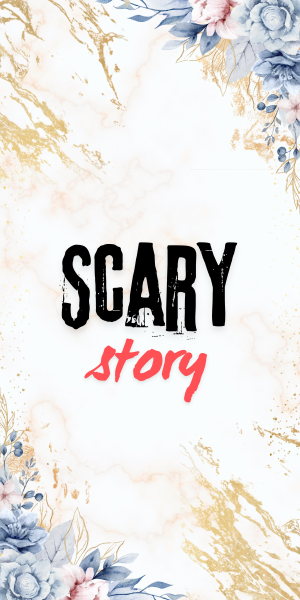WordPress merupakan salah satu platform website paling populer di dunia, dengan lebih dari 40% dari semua website yang ada saat ini menggunakan sistem manajemen konten (CMS) ini. Keunggulan WordPress terletak pada kemudahan penggunaannya, fleksibilitas, dan kemampuan untuk disesuaikan dengan berbagai kebutuhan. Bagi banyak pemula, proses instalasi WordPress bisa terlihat rumit dan menakutkan. Namun, dengan adanya Softaculous, proses ini menjadi jauh lebih mudah dan cepat. Softaculous adalah sebuah skrip auto-installer yang memungkinkan pengguna untuk menginstal berbagai aplikasi web, termasuk WordPress, hanya dalam beberapa klik. Artikel ini akan membahas cara instalasi WordPress menggunakan Softaculous secara singkat dan jelas, serta memberikan informasi mendalam mengenai setiap langkah yang diperlukan.
1. Memahami Softaculous dan Fungsinya
Softaculous adalah alat yang sangat berguna bagi pengguna yang ingin menginstal aplikasi web tanpa harus melalui proses manual yang rumit. Aplikasi ini biasanya terintegrasi dalam panel kontrol hosting seperti cPanel, Plesk, dan DirectAdmin. Dengan Softaculous, pengguna dapat menginstal WordPress dan berbagai aplikasi lainnya hanya dalam beberapa langkah sederhana. Hal ini sangat menguntungkan bagi pengguna yang tidak memiliki keahlian teknis yang mendalam, karena Softaculous menangani semua aspek teknis dari instalasi.
Softaculous menawarkan berbagai fitur yang memudahkan pengguna, seperti kemampuan untuk memperbarui aplikasi secara otomatis, mengelola instalasi yang ada, dan menghapus aplikasi dengan mudah. Selain itu, Softaculous juga menyediakan opsi untuk memilih versi tertentu dari aplikasi yang ingin diinstal, sehingga pengguna dapat memilih versi yang paling sesuai dengan kebutuhan mereka. Dengan demikian, Softaculous tidak hanya mempercepat proses instalasi, tetapi juga memberikan fleksibilitas dalam pengelolaan aplikasi.
Bagi pengguna yang baru mengenal dunia web, memahami fungsi dan manfaat Softaculous adalah langkah awal yang penting. Dengan alat ini, pengguna dapat lebih fokus pada pengembangan konten dan desain situs mereka, daripada terjebak dalam proses teknis instalasi. Ini sangat penting, terutama bagi pemilik usaha kecil atau individu yang ingin membangun kehadiran online mereka tanpa harus menghabiskan banyak waktu dan usaha untuk memahami aspek teknis dari pengelolaan situs web.
Dengan Softaculous, pengguna dapat menginstal WordPress dalam waktu kurang dari lima menit. Ini adalah salah satu alasan mengapa banyak orang memilih untuk menggunakan Softaculous sebagai solusi instalasi mereka. Dalam bagian selanjutnya, kita akan membahas langkah-langkah konkret untuk menginstal WordPress menggunakan Softaculous.
2. Persiapan Sebelum Instalasi WordPress
Sebelum memulai proses instalasi WordPress menggunakan Softaculous, ada beberapa langkah persiapan yang perlu dilakukan. Pertama, Anda harus memiliki akun hosting yang mendukung Softaculous. Sebagian besar penyedia hosting saat ini menawarkan Softaculous sebagai bagian dari paket hosting mereka. Pastikan untuk memeriksa apakah penyedia hosting Anda memiliki Softaculous dan versi cPanel yang diperlukan untuk menggunakannya.
Setelah memastikan bahwa Anda memiliki akses ke Softaculous, langkah berikutnya adalah menyiapkan domain Anda. Anda perlu memastikan bahwa domain yang ingin Anda gunakan telah terdaftar dan diarahkan ke server hosting Anda. Jika Anda belum memiliki domain, Anda dapat mendaftar melalui penyedia domain yang terpercaya. Pastikan juga untuk mengkonfigurasi DNS domain Anda agar mengarah ke server hosting yang benar.
Selanjutnya, Anda perlu membuat database MySQL untuk WordPress. Meskipun Softaculous akan membuat database secara otomatis selama proses instalasi, ada baiknya untuk memahami cara membuat database secara manual jika diperlukan. Anda dapat melakukannya melalui cPanel dengan memilih opsi “MySQL Databases” dan mengikuti langkah-langkah yang diberikan. Pastikan untuk mencatat nama database, nama pengguna, dan kata sandi yang Anda buat, karena informasi ini akan diperlukan saat menginstal WordPress.
Terakhir, pastikan Anda memiliki akses ke email yang valid. Softaculous akan mengirimkan informasi penting terkait instalasi, termasuk detail login dan informasi lainnya. Dengan melakukan semua persiapan ini, Anda akan siap untuk melanjutkan ke langkah instalasi WordPress menggunakan Softaculous.
3. Langkah-langkah Instalasi WordPress Menggunakan Softaculous
Setelah semua persiapan dilakukan, kini saatnya untuk melakukan instalasi WordPress menggunakan Softaculous. Pertama, masuk ke akun cPanel Anda. Setelah berhasil masuk, cari bagian “Software” di dashboard cPanel. Di sini, Anda akan menemukan ikon Softaculous Apps Installer. Klik pada ikon tersebut untuk membuka antarmuka Softaculous.
Setelah Anda berada di dalam Softaculous, cari opsi untuk menginstal WordPress. Anda dapat menemukannya di bagian “Blogs” atau dengan menggunakan fitur pencarian. Klik pada ikon WordPress untuk memulai proses instalasi. Anda akan dibawa ke halaman instalasi di mana Anda perlu mengisi beberapa informasi penting seperti nama situs, deskripsi, dan informasi admin.
Pada halaman instalasi, Anda juga akan diminta untuk memilih protokol (HTTP atau HTTPS) dan domain yang ingin Anda gunakan. Jika Anda memiliki sertifikat SSL yang terpasang, disarankan untuk memilih HTTPS untuk keamanan tambahan. Setelah semua informasi diisi, Anda dapat memilih tema WordPress yang ingin digunakan. Jika Anda tidak ingin memilih tema saat ini, Anda bisa melewatinya dan memilih tema nanti setelah instalasi selesai.
Setelah semua informasi diisi dengan benar, klik tombol “Install” untuk memulai proses instalasi. Softaculous akan melakukan semua pekerjaan teknis yang diperlukan untuk menginstal WordPress. Setelah instalasi selesai, Anda akan melihat pesan konfirmasi dan mendapatkan URL untuk mengakses situs WordPress Anda. Anda juga akan menerima informasi login untuk mengakses dashboard WordPress. Dengan langkah-langkah ini, Anda telah berhasil menginstal WordPress menggunakan Softaculous.
4. Mengkonfigurasi WordPress Setelah Instalasi
Setelah proses instalasi selesai, langkah selanjutnya adalah mengkonfigurasi WordPress agar sesuai dengan kebutuhan Anda. Pertama, masuk ke dashboard WordPress menggunakan informasi login yang telah diberikan setelah instalasi. Setelah masuk, Anda akan disambut dengan halaman utama dashboard yang memiliki berbagai opsi dan pengaturan.
Salah satu langkah pertama yang disarankan adalah mengatur pengaturan umum situs Anda. Di menu “Settings”, Anda dapat mengubah judul situs, deskripsi, dan alamat email yang terkait dengan situs. Pastikan untuk mengatur zona waktu yang sesuai dan format tanggal dan waktu yang Anda inginkan. Pengaturan ini akan membantu pengunjung memahami konten situs Anda dengan lebih baik.
Selanjutnya, Anda perlu mengatur struktur permalink untuk URL situs Anda. Di menu “Settings” > “Permalinks”, Anda dapat memilih format URL yang lebih SEO-friendly. Format “Post name” biasanya merupakan pilihan yang baik karena membuat URL lebih mudah dibaca dan diingat. Setelah mengatur permalink, jangan lupa untuk menyimpan perubahan.
Setelah pengaturan dasar selesai, Anda dapat mulai menambahkan tema dan plugin untuk meningkatkan fungsionalitas situs Anda. WordPress memiliki ribuan tema dan plugin yang tersedia di repositori resmi. Anda dapat mencari tema yang sesuai dengan niche situs Anda dan menginstalnya. Plugin juga penting untuk menambahkan fitur tambahan, seperti formulir kontak, SEO, dan keamanan. Dengan melakukan semua pengaturan ini, Anda akan memiliki situs WordPress yang siap digunakan.
5. Memelihara dan Mengelola Situs WordPress
Setelah situs WordPress Anda berjalan, penting untuk melakukan pemeliharaan dan pengelolaan secara rutin agar situs tetap optimal. Salah satu aspek penting dari pemeliharaan situs adalah pembaruan. WordPress secara teratur merilis pembaruan untuk meningkatkan keamanan dan kinerja. Pastikan untuk memeriksa dan menginstal pembaruan untuk WordPress, tema, dan plugin Anda secara berkala.
Selain pembaruan, penting juga untuk melakukan pencadangan (backup) situs Anda. Banyak plugin pencadangan yang tersedia untuk WordPress yang dapat membantu Anda membuat cadangan situs secara otomatis. Dengan memiliki cadangan yang teratur, Anda dapat dengan mudah mengembalikan situs Anda jika terjadi masalah, seperti serangan malware atau kesalahan pengaturan.
Selanjutnya, Anda juga perlu memantau kinerja situs Anda. Gunakan alat analisis seperti Google Analytics untuk melacak pengunjung, sumber lalu lintas, dan perilaku pengguna di situs Anda. Dengan informasi ini, Anda dapat membuat keputusan yang lebih baik mengenai konten dan strategi pemasaran Anda. Selain itu, pastikan untuk memeriksa kecepatan situs Anda menggunakan alat seperti Google PageSpeed Insights, dan lakukan optimasi jika diperlukan.
Terakhir, jangan lupa untuk berinteraksi dengan pengunjung Anda. Balas komentar dan pertanyaan yang masuk, dan pertimbangkan untuk menambahkan fitur seperti formulir kontak atau live chat untuk meningkatkan pengalaman pengguna. Dengan melakukan semua langkah ini, Anda akan memastikan bahwa situs WordPress Anda tidak hanya berjalan dengan baik, tetapi juga memberikan pengalaman yang positif bagi pengunjung.
6. Mengatasi Masalah Umum Saat Menggunakan Softaculous
Meskipun Softaculous membuat proses instalasi WordPress menjadi lebih mudah, terkadang pengguna masih mengalami beberapa masalah. Salah satu masalah umum adalah kesalahan saat menginstal, seperti “Error establishing a database connection”. Masalah ini biasanya disebabkan oleh informasi database yang salah atau server database yang tidak berjalan. Pastikan untuk memeriksa kembali nama database, nama pengguna, dan kata sandi yang Anda masukkan selama instalasi.
Masalah lain yang sering muncul adalah kesalahan saat memperbarui WordPress atau plugin. Jika Anda mengalami kesalahan saat mencoba memperbarui, pastikan untuk memeriksa koneksi internet Anda dan pastikan bahwa server hosting Anda tidak mengalami masalah. Jika kesalahan tetap terjadi, Anda mungkin perlu melakukan pembaruan secara manual dengan mengunduh versi terbaru dari WordPress atau plugin dan mengunggahnya ke server Anda.
Beberapa pengguna juga melaporkan masalah dengan tema atau plugin yang tidak kompatibel. Jika Anda mengalami masalah setelah menginstal tema atau plugin tertentu, coba nonaktifkan tema atau plugin tersebut untuk melihat apakah masalahnya teratasi. Jika ya, Anda dapat mencari alternatif yang lebih kompatibel atau menghubungi pengembang tema/plugin untuk mendapatkan dukungan.
Terakhir, jika Anda mengalami masalah yang tidak dapat Anda atasi, jangan ragu untuk mencari bantuan di forum dukungan WordPress atau menghubungi penyedia hosting Anda. Banyak penyedia hosting memiliki tim dukungan yang dapat membantu Anda menyelesaikan masalah teknis. Dengan memahami dan mengatasi masalah umum ini, Anda dapat memastikan bahwa pengalaman Anda menggunakan Softaculous dan WordPress tetap positif.
Kesimpulan
Instalasi WordPress menggunakan Softaculous adalah cara yang cepat dan efisien untuk memulai situs web Anda. Dengan mengikuti langkah-langkah yang telah dijelaskan, Anda dapat dengan mudah menginstal dan mengkonfigurasi WordPress tanpa harus memiliki keahlian teknis yang mendalam. Selain itu, pemeliharaan dan pengelolaan situs yang rutin sangat penting untuk menjaga kinerja dan keamanan situs Anda. Dengan memahami cara menggunakan Softaculous dan mengatasi masalah umum yang mungkin muncul, Anda akan dapat menikmati pengalaman yang lebih baik dalam mengelola situs WordPress Anda.
FAQ
1. Apakah saya perlu memiliki pengetahuan teknis untuk menggunakan Softaculous?
Tidak, Softaculous dirancang untuk memudahkan pengguna dengan antarmuka yang intuitif, sehingga Anda tidak perlu memiliki pengetahuan teknis yang mendalam untuk menginstal WordPress.
2. Apakah Softaculous gratis?
Softaculous biasanya disediakan oleh penyedia hosting sebagai bagian dari paket hosting mereka. Namun, beberapa penyedia mungkin mengenakan biaya tambahan untuk akses ke Softaculous.
3. Apakah saya perlu membuat database secara manual saat menggunakan Softaculous?
Tidak perlu. Softaculous secara otomatis akan membuat database untuk Anda selama proses instalasi WordPress, kecuali jika Anda memilih untuk membuatnya secara manual.
4. Apa yang harus dilakukan jika saya mengalami masalah saat menggunakan Softaculous?
Jika Anda mengalami masalah, periksa dokumentasi atau dukungan dari penyedia hosting Anda. Anda juga dapat mencari solusi di forum dukungan WordPress.
Key Points
- Softaculous adalah alat auto-installer yang memungkinkan instalasi WordPress dengan cepat dan mudah tanpa perlu keahlian teknis.
- Sebelum instalasi, pastikan Anda memiliki hosting yang mendukung Softaculous dan domain yang telah terdaftar.
- Setelah instalasi, penting untuk mengkonfigurasi pengaturan dasar dan melakukan pemeliharaan rutin untuk menjaga kinerja situs.
- Jika menghadapi masalah, Anda dapat mencari dukungan dari penyedia hosting atau forum WordPress untuk mendapatkan solusi.